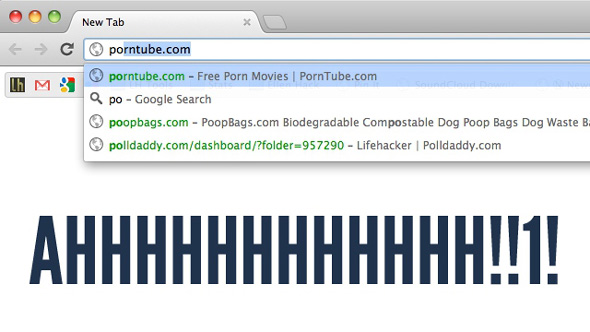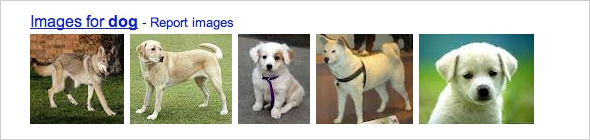うっかり見られたくないブラウザの候補URLを速やかに消す方法:3分LifeHacking
誰にも知られたくない過去のWeb訪問履歴を、ブラウザの候補URLでうっかり友人や家族に見られてしまったら? そんな際に恥をかかずにつからずに済むTipsを紹介します。
誰にだって、人に言えないようなWebサイトをこっそり見たことくらいあるでしょう。ですが、そんなことをすっかり忘れてしまうと、友人や家族、同僚にブラウザを使わせた時に悲劇が起こります。
誰にも見つからずに訪問したはずのサイトでも、URLの先頭の文字をたまたま入力されたら最後。親切にもChromeやFirefoxは候補URL全体をオートコンプリートで表示します。前もってきちんと履歴を消去していても、オートコンプリート機能では表示されるのです。最近のブラウザって、本当に親切ですよね……。
こんな悲劇を友人から聞いて(あくまでも友人の話です)、内心ヒヤッとした人もいるのではないでしょうか。そんな人は、以下で紹介するショートカットキーを使ってみてください。
方法は簡単。ChromeとFirefoxどちらでも、オートコンプリートで表示された候補URLを選択してハイライトになっている時に「Shift+Delete」を押せば削除できます。これで、アドレスバーでも検索ボックスでも、見られたくないサイトをオートコンプリートで表示することを防げます。簡単で便利なショートカットなので、見られて恥ずかしいサイトなんてない、という人でも覚えておくといいですよ。
原文筆者は、Googleが生きているか確認する時は、いつも「犬」と検索しています。「テスト」と入力する人もいるかもしれませんが、原文筆者は「犬」なのです。数週間前、「dog vacay」という犬を泊めてくれるサイトを検索しました。それ自体は問題なかったのですが、それ以来Chromeで「犬」と入力すると、オートコンプリートでこのサイトが表示されるようになりました。Chromeってやつはほんとに……。
検索テストで使う言葉を変えればいいだけの話ですが、もう条件反射的に「犬」と入力してしまうくらい、原文筆者的には癖になっているのです。それに、検索結果の犬の画像を見るのもちょっとした楽しみだったりするわけで。
それなのに、普通に「犬」と入力しただけで毎回dog vacayが出てくると、その度に軽くイラッとします。ですからこういう時も、オートコンプリートの候補URLからdog vacayのURLを選んで「Shift+Delete」(Macの場合は「Shift+Function+Delete」)を押して削除します。これで毎回「犬」と入力して検索しても、穏やかな気分でいられます。
最後に、閲覧履歴にも残したくないようなサイトを見る場合には「Ctrl+Shift+N(Cmd+Shift+N)」でシークレットモードになります。ぜひ覚えておいてくださいね。
関連キーワード
パスワード | ブラウザ | Web | PC | インストール | JPEG | LifeHack(ライフハック) | ファイル | 同期ツール | アプリケーション | バックアップ | ブックマーク | Google Chrome | Internet Explorer | 3分LifeHacking | Firefox | 無料
関連記事
 環境移行に最適──ブラウザが記憶しているパスワードをまとめて書き出す
環境移行に最適──ブラウザが記憶しているパスワードをまとめて書き出す
ブラウザに保存しているパスワードをまとめて抽出し、テキストファイルなどに書き出すツールを紹介しよう。OSを再インストールしたり、あるいは新しいPCに乗り換える際のバックアップとして重宝する。- 誠 Biz.ID:LifeHack(ライフハック)
 ブックマークはもちろん履歴やパスワードも──ブラウザの同期機能を比較する
ブックマークはもちろん履歴やパスワードも──ブラウザの同期機能を比較する
昨今のWebブラウザに標準搭載となりつつある同期機能。ブックマークはもちろん履歴やパスワードの同期にも対応したこれら同期機能を比較してみよう。 クラウドの弱点は使う人にあり
クラウドの弱点は使う人にあり
ビジネスアプリケーションをクラウド化していくと、複数のサービスを組み合わせて使うようになります。1カ所からパスワードが漏えいしてしまうと、芋づる式に被害を受ける可能性があります。 基本に立ち戻った「時間節約・能率アップ・生産性向上」のテクニック5選
基本に立ち戻った「時間節約・能率アップ・生産性向上」のテクニック5選
デキる男・女と呼ばれる賢く上手にPCを使って、効率良く仕事をこなしたいもの。「時間節約・能率アップ・生産性向上」の基本的なテクニックをおさらいしましょう。 “勝手に”同期させません――フォーカルポイントから充電と同期モードを切り替えるiPod用ケーブル
“勝手に”同期させません――フォーカルポイントから充電と同期モードを切り替えるiPod用ケーブル
フォーカルポイントコンピュータは、充電モードと充電+同期モードを切り替える機能を搭載したiPod用のUSB Dockケーブル「Matias Tune Blocker」を4月8日に発売した。 今でも「超」整理法で整理するのだ
今でも「超」整理法で整理するのだ
1993年からロングセラーを続ける『「超」整理法』。時系列+使った書類は頭に入れる、というこのやり方は、今でも色褪せません。整理の達人2人に活用法を聞きました。
関連リンク
copyright (c) mediagene Inc. All rights reserved.
アイティメディアからのお知らせ
人気記事ランキング
- セールスフォースにも決められない? AIエージェント、「いくらが適正価格か」問題が勃発
- 7-Zipに深刻な脆弱性 旧バージョンは早急なアップデートを
- 「フリーWi-Fiは使うな」 一見真実に思える“安全神話”はもう時代遅れ
- ランサム被害の8割超が復旧失敗 浮き彫りになったバックアップ運用の欠陥
- 生成AIの次に来るのは「フィジカルAI」 NVIDIAが語る、普及に向けた「4つの壁」
- AIはERPを駆逐するのか? 第三者保守ベンダーが主張する「ERPパッケージという概念の終焉」
- 10万超のWebサイトに影響 WordPress人気プラグインに深刻なRCE脆弱性
- 三菱UFJ銀行もサイバーセキュリティの合弁会社を設立へ GMOイエラエらと
- フィッシングフレームワークで多要素認証を回避 DNS分析で分かった攻撃の詳細
- 日本企業のフィジカルAI実装は進むか ソフトバンクと安川電機が協業